Beginnend met Windows Vista, kan het besturingssysteem de internetbeschikbaarheid weergeven via een pictogram naast een netwerkverbindingsindicator. Windows kan controleren of het internet niet beschikbaar is en alleen het lokale netwerk beschikbaar is. Als er geen internet beschikbaar is, ziet u een geel waarschuwingspictogram boven het standaardnetwerkpictogram in de taakbalk. Als het internet werkt, zie je alleen het netwerkpictogram - bekabeld of draadloos. Als u niet tevreden bent met het zien van dit gele overlay-pictogram bovenaan het netwerkpictogram, kunt u het als volgt uitschakelen.
![]()
Gelukkig kan het worden gedaan met een eenvoudige registeraanpassing.
- Open Register-editor .
- Ga naar de volgende registersleutel:
HKEY_LOCAL_MACHINE SOFTWARE Policies Microsoft Windows Netwerkverbindingen
Tip: Hoe u met één klik naar de gewenste registersleutel springt .
Als u niet over zo'n registersleutel beschikt, maakt u deze gewoon. - Maak in het rechterdeelvenster een nieuwe DWORD-waarde met de naam NC_DoNotShowLocalOnlyIcon . Zet het op 1.
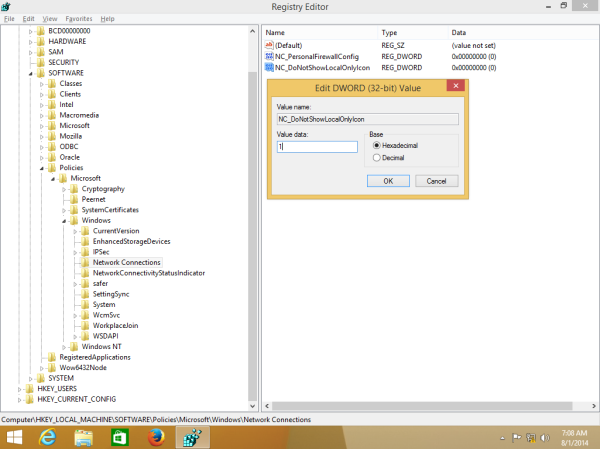
- Sluit de Register-editor en herstart de Explorer-shell . In sommige gevallen kan het nodig zijn herstart Windows .
De gele overlay verdwijnt.
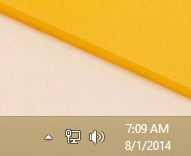
U kunt tijd besparen en in plaats daarvan Winaero Tweaker gebruiken. Het wordt geleverd met de volgende functie:
hoe een pdf te linken in google slides
![]()
U kunt het hier downloaden: Download Winaero Tweaker .
bladwijzers exporteren vanuit Chrome op Android
Dat is het. Deze truc werkt in Windows 7 en Windows 8.









